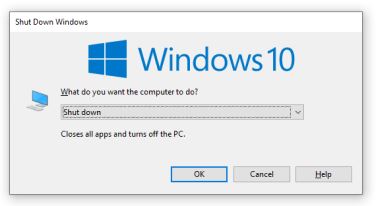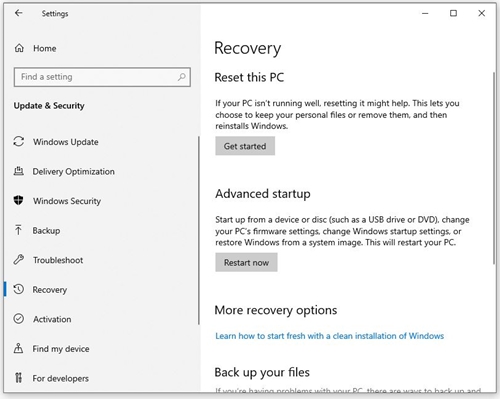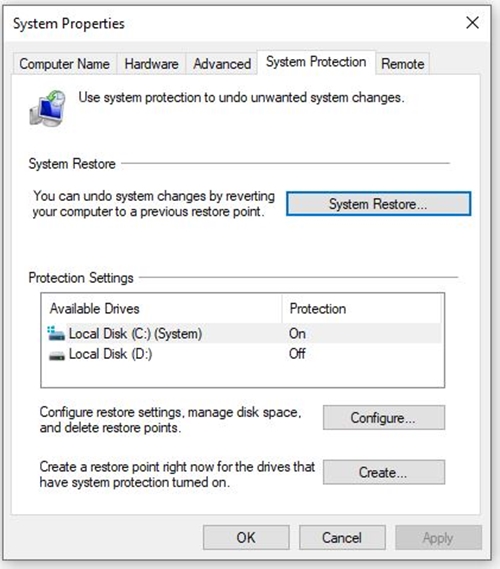Si esteu en un ordinador portàtil, la icona de la bateria és una eina essencial. T'ajuda a controlar els nivells de bateria i vigilar el consum d'energia. Tanmateix, de vegades la icona pot tornar-se grisa i quedar inactiva.

Això pot passar per diverses raons. Afortunadament, hi ha diverses coses que podeu fer abans de portar el vostre ordinador portàtil a un taller de reparació.
Reinicieu el vostre ordinador
Retirem el més obvi de tots els mètodes de resolució de problemes al principi: el bon reinici. La raó per la qual és la més evident és que ha ajudat a innombrables usuaris de Windows a resoldre una infinitat de fallades menors de programari i maquinari, errors i errors al llarg dels anys.
Si la icona de la bateria de la pantalla del portàtil està en gris per algun motiu, potser voldreu reiniciar primer l'ordinador. Hi ha dues maneres principals de reiniciar un ordinador portàtil de Windows i les cobrirem totes dues.
- Feu clic a la icona Inici a l'extrem inferior esquerre de la pantalla o premeu la tecla Win del vostre teclat.
- Feu clic al botó d'engegada al menú a prop de la vora esquerra de la pantalla.
- Seleccioneu Reinicia al menú emergent.
Aquí teniu la manera alternativa:
- Tanqueu tots els programes.
- Premeu les tecles Alt i F4 del teclat simultàniament.
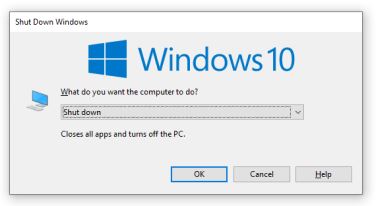
- Quan aparegui el quadre de diàleg Tanca, seleccioneu Reinicia al menú desplegable.
Espereu que l'ordinador es reiniciï i comproveu si la icona de la bateria encara està en gris. Si és així, passeu a la següent solució.
Comproveu si hi ha canvis al maquinari
És possible que la icona de la bateria s'hagi tornat grisa a causa dels canvis recents en la configuració del maquinari de l'ordinador. Si aquest és el cas, potser voldreu comprovar el Gestor de dispositius per veure si tot funciona correctament. A continuació s'explica com fer-ho:
- Premeu la tecla Win del vostre teclat.
- Un cop s'iniciï el menú Inici, comenceu a escriure Gestor de dispositius.
- Feu clic a Gestor de dispositius als resultats.
- Quan s'obri, hauríeu de fer clic al menú Acció (es troba a la part superior de la finestra).
- Feu clic a l'opció Buscar canvis de maquinari.
- A continuació, hauríeu de passar a la secció principal de la finestra i fer clic a Bateries
- Comproveu si la bateria del mètode de control compatible amb ACPI de Microsoft i els dispositius de l'adaptador de CA de Microsoft es troben a la llista.
- Aneu a l'àrea de notificació de la barra de tasques de l'ordinador i comproveu si la icona de la bateria hi és i si encara està en gris.
Comproveu els controladors
La icona de la bateria de la barra de tasques pot quedar grisa quan els controladors deixen de funcionar correctament. Per comprovar si tot està bé amb els controladors, necessitareu l'ajuda del Gestor de dispositius. Vegem com desactivar-los i tornar-los a encendre:
- Premeu la tecla Win per iniciar el menú Inici.
- Comenceu a escriure Gestor de dispositius.
- Feu-hi clic a l'àrea de resultats.
- Quan s'obre el Gestor de dispositius, hauríeu de fer clic a
- Cerqueu l'adaptador de CA de Microsoft i feu-hi clic amb el botó dret.
- Feu clic a Desactivar al menú desplegable.
- Repetiu els dos passos anteriors per a la bateria del mètode de control compatible amb Microsoft ACPI.
- Després d'això, feu clic amb el botó dret a cadascun i feu clic a Habilita al menú desplegable.
- Finalment, doneu al vostre ordinador el bon reinici antic per als canvis que acabeu de fer per sincronitzar.
Quan l'ordinador arrenqui, hauríeu d'anar a l'àrea de notificacions de la barra de tasques per veure si el problema s'ha resolt. Si no, proveu la següent solució.
Actualitzeu la BIOS del vostre ordinador
De vegades, la icona de la bateria en gris a la barra de tasques pot ser un símptoma menor d'una BIOS obsoleta. És possible que vulgueu comprovar les actualitzacions disponibles a la vostra BIOS. A continuació s'explica com fer-ho:
- Feu clic a la icona Inici a l'extrem inferior esquerre de la pantalla.
- A continuació, feu clic a la icona Configuració (petit engranatge) a prop de la vora esquerra de la pantalla.
- Feu clic a la icona Actualització i seguretat.
- Feu clic a la pestanya Recuperació al menú de l'esquerra.
- Feu clic a Reinicia ara a la secció Inici avançat.
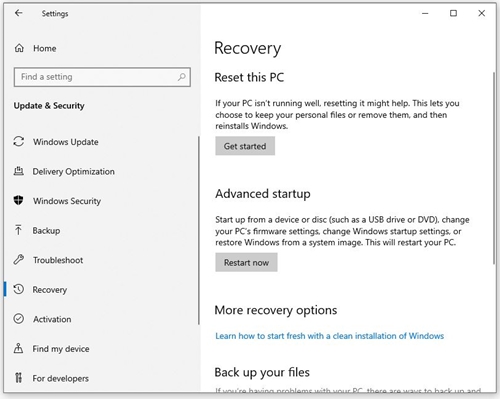
- La pantalla es tornarà blava i apareixeran tres opcions. Feu clic a Solucionar problemes.
- A continuació, feu clic a Opcions avançades.
- Després d'això, seleccioneu Configuració del firmware UEFI.
- Feu clic al botó Reiniciar.
- Un cop introduïu la BIOS, cerqueu la secció d'actualització.
- Si hi ha actualitzacions disponibles, descarregueu-les des del lloc del fabricant i seguiu les instruccions d'instal·lació.
- Reinicieu l'ordinador i comproveu si el problema s'ha solucionat.
Comproveu els fitxers del sistema
Les carpetes i fitxers del sistema corruptes poden causar estralls en un ordinador Windows. De vegades, la icona de la bateria de la barra de tasques es pot veure afectada. Si recordeu quan la icona es va tornar grisa i irresponsable, podeu provar de restaurar el sistema a una data anterior al problema. A continuació s'explica com restaurar Windows 10:
- Inicieu el menú Inici.
- Escriviu Restaurar.
- Feu clic al resultat Crea un punt de restauració.
- S'obriran les propietats del sistema. S'obre amb la pestanya Protecció del sistema activa. Feu clic al botó Restaurar sistema.
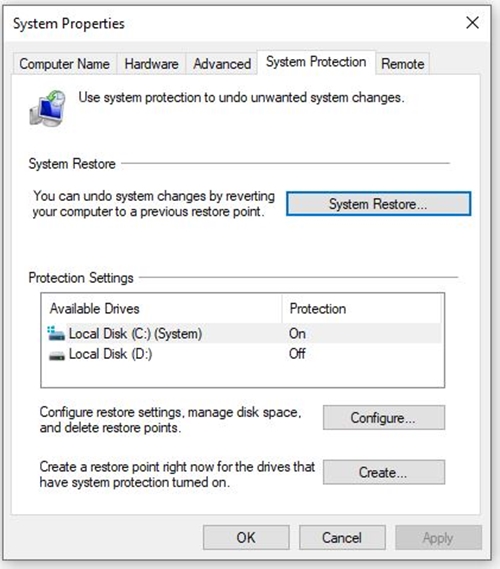
- Després d'uns quants moments, veureu una nova finestra. Feu clic al botó Següent >.
- Veureu el suggeriment de Windows. Segurament serà una data recent o la darrera actualització important. Podeu fer clic a Mostra més punts de restauració per triar la data que voleu.
- Feu clic al botó Següent.
- Confirmeu la vostra elecció.
- Feu clic al botó Finalitzar.
Un cop finalitzat el procés, comproveu si la icona de la bateria està activa o no.
Torneu l'energia a la icona de la bateria
Una icona de la bateria en gris pot ser inquietant i com més aviat es tracti, millor. Si cap dels mètodes anteriors ha donat resultats, podeu optar per la reinstal·lació del sistema o per tancar-lo i portar el vostre ordinador portàtil a un taller de reparació.
La icona de la bateria t'ha quedat grisa abans? Com vas resoldre el problema? Si ens hem perdut la solució que us va ajudar, assegureu-vos de compartir-la amb la resta de la comunitat a la secció de comentaris a continuació.